iPad(第8世代)Wi-Fi機とワードプレスの相性は良いですよ!
無印iPadの第8世代Wi-Fi機を買いましたよ!
初めてのApple製品でサクサク動く性能に感動してしまいます。
購入の目的は、
Wi-Fiタブレットでほとんどの事が出来るから。
ただそれだけ。
ということで、
iPad初心者に必ず役立つ「iPad無印Wi-Fi第8世代」の使い方を紹介します。
ワードプレスの記事更新に使う。
「Googleフォト」を利用して写真をワードプレスにアップロードします。
iPadで撮った写真の画像は、iPad標準搭載の写真アプリに保存されるので、Googleフォトと同期させます。
同期方法は、ググれば親切に説明されたサイトがいっぱいありますので、そちらで確認してね。
そうすると、
iPadで撮った写真は、即Googleフォトと同期しますので、ワードプレスにすぐアップロードできます。
これがかなり便利で、
WindowsならPCストレージに画像を一旦保管して、それからワードプレスにアップロードするから面倒ですよね。
1枚2枚程度のスマホ写真なら、ワードプレスに直接アップロードしてもいいけど、旅行など行って撮りまくった写真はそんなことしてらんないしね。
写真の加工も「Pics Art」というアプリでGoogleフォトと同期できるので問題ないし。
とにかく、
何をしてもサクサク動くのでストレスフリーです。
BluetoothキーボードとBluetoothマウスは必須です。
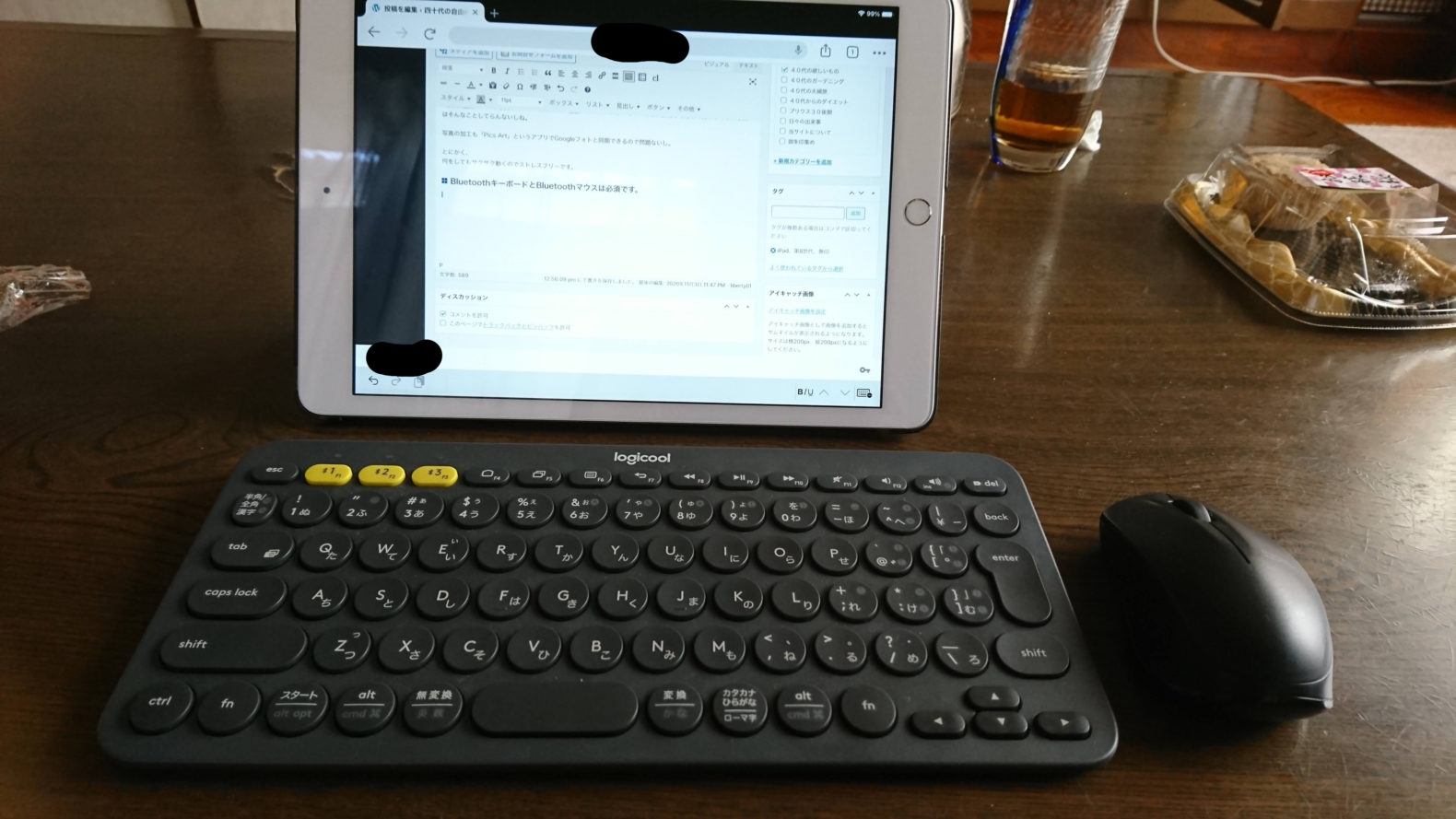
iPadを手に入れると、本体カバーと一体式のキーボードが、便利そうで欲しくなってしまいます。
ですが、
iPadはタブレットなので、本来の使い方をしようとすると、いちいちカバーを外さないといけないし、しかもカバー付けたままだと写真を撮りづらいし重い。
だから、
Bluetoothキーボードは気に入った物を別体で使用した方がいいし、Bluetoothマウスも用意すれば、まさにモバイルPCです。
ちなみに私のBluetoothキーボードは「logicool」製で、Bluetoothマウスは「 elecom」製です。
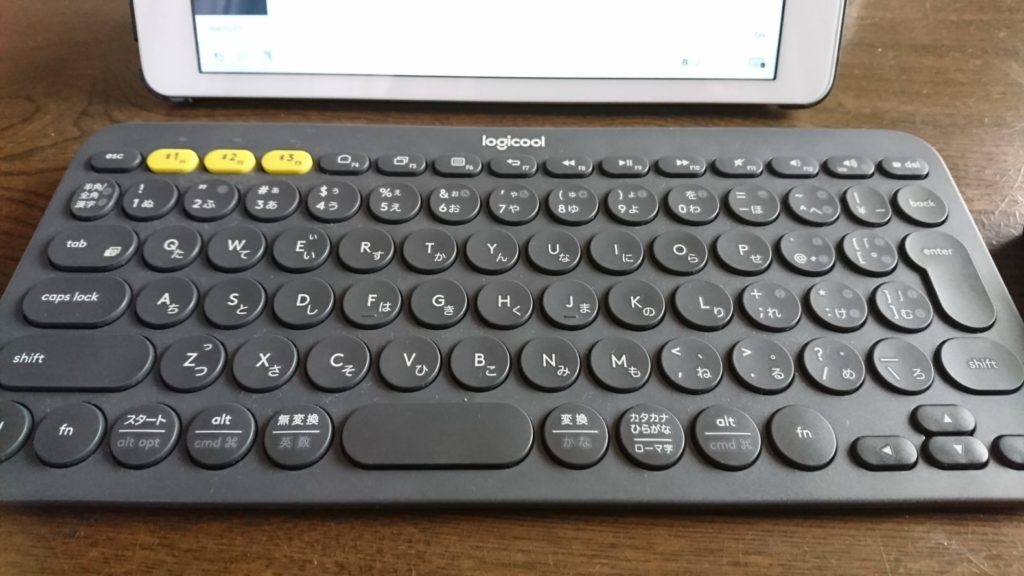

iPad標準搭載のメモアプリでオフライン時に記事を書く。
Wi-Fi機なので、オフライン時はiPad標準搭載のメモで、記事を執筆します。
オフラインでもメモは保存できるので、文章だけを執筆し、Wi-Fiにつなげたら、メモアプリに保存した記事を、ワードプレスにコピペします。
これでオフライン時もiPadを有効に使って、隙間時間を無駄にしません。
飛行機内のフリーWi-Fiも問題なく使えます。
JALやJTAなどは、機内フリーWi-Fiサービスがありますよね。
他の航空会社も今はサービス開始しているかは分かりませんが、最近JTAで沖縄に行った時は、Wi-Fiタブレットでも問題なくユーチューブなど視聴できましたよ!
座席のポケットにあるQRコードを読み取るだけで簡単に接続できました。
老眼でスマホの画面が見づらい私には、10.2インチタブレットは本当に便利でした。
ということで、
私が「無印iPadの第8世代Wi-Fi機」を買ってからやったことのまとめです。
私みたいなiPad初心者の方は、参考にしてみてください。

















